Windows Server 2012部署图文教程(下)
6.配置Windows Server 2012自动更新
Windows Server自动更新是Windows的一项功能,当适用于您的计算机的重要更新发布时,它会及时提醒您下载和安装。使用自动更新可以在第一时间更新您的操作系统,修复系统漏洞,保护您的计算机安全。而在默认情况下这个功能是需要配置的。
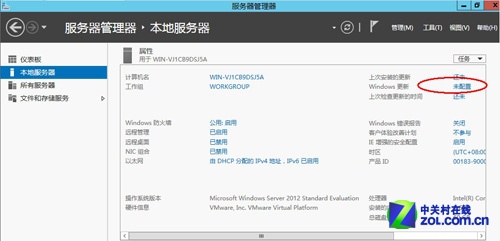
Windows 自动更新配置
首先我们在Windows 更新后面看到这个功能并没有配置。
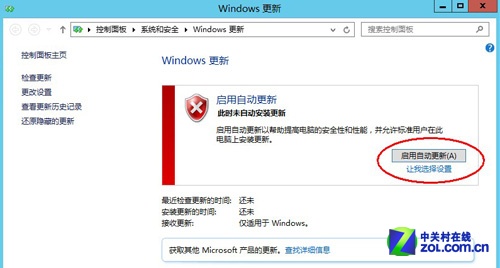
启动自动更新
进入后,我们会看到并没有启动,我们点击启动自动更新。
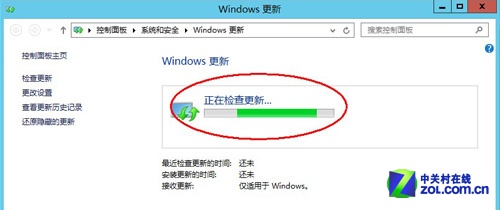
图片说明
Windows 会对系统的配置进行检查,当需要更新的时候就会提醒我们更新。以保证我们使用最新的补丁,保证数据安全。
7.关闭Internet Explorer增强的安全配置
Windows Server 2012通常扮演重要的服务器角色,不应该用来做上网等工作,可能会增强被攻击的疑虑。您需要要关闭【Internet Explorer 增强的安全配置】,然后进行调整安全性等级的动作,可从【服务器管理员】中进行设置。
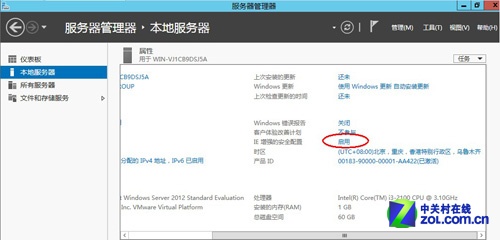
IE安全设置
切换至“本机服务器”左边窗格,选择“IE 增强的安全配置”。
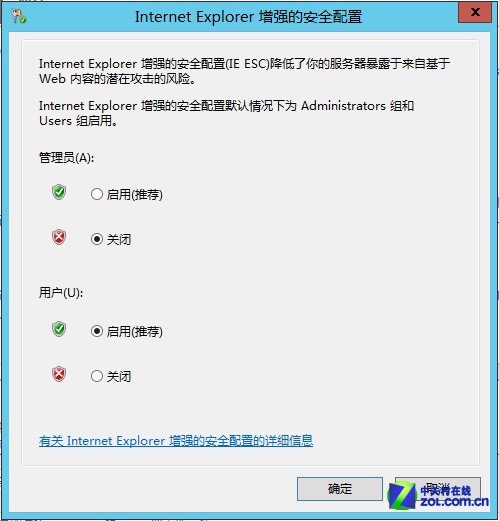
关闭安全配置
您可以针对“系统管理员”或“使用者”关闭“Internet Explorer 增强的安全配置”,完成设置后按【确定】。
8.配置部署时区
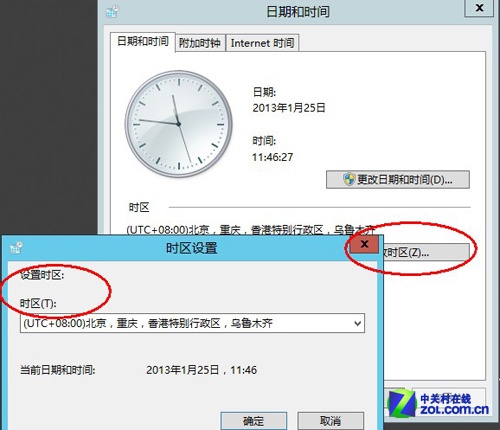
设置时区
配置时区也是我们经常会用到的设置,这个部署比较简单,跟我们平常的电脑设置非常相似。
9.启用Windows错误报告
当用户计算机软件或硬件出现异常情况时,微软为了更好的了解Windows系统对此问题的收集与处理,就会弹出一个错误报告的对话框,询问用户是否要将此错误提交给微软官方。服务器安全不容忽视,所以我们需要打开Windows 错误保护。
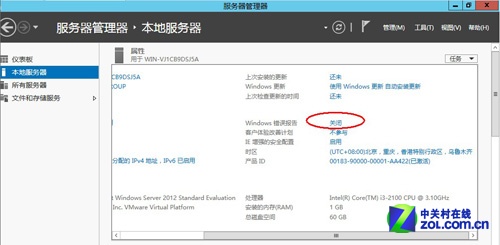
Windows 错误报告
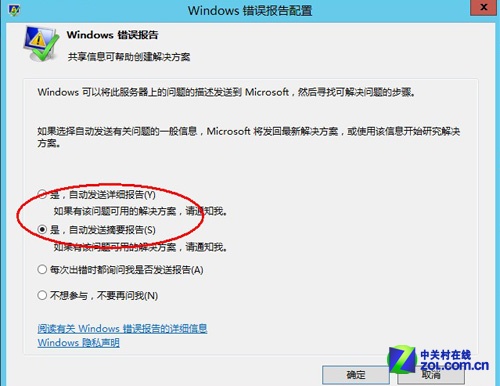
发送报告
这个可以根据需要选择你认为最好的选择。
10.安装杀毒软件
企业最外部一般装功能强大的防毒墙,内部再有个防火墙,但是在服务器上仍然需要再安装杀毒软件,这样就服务器相对安全了。
总结:细节决定成败,我们在服务器管理维护总不能忽视可能引发数据丢失的任何一丝细节,要给企业服务器最安全的保证,这样才能够给企业带来最佳的价值,否则一点点失误,很可能会导致企业难以挽回的损失。